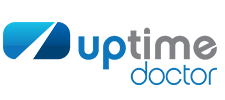Häufig gestellte Fragen (FAQ)
4. Wie kann ich einen Push-Kontakt hinzufügen?
Um einen Pushbullet Kontakt hinzuzufügen
- Auf Pushbullet Website:
- Melden Sie sich für Pushbullet Konto ein indem Sie sich mit Ihrem Google Konto verbinden
- HYPERLINK "/?tr=f&hl=de"HYPERLINK "/?tr=t&hl=de"HYPERLINK "javascript:void(0)"Auf Ihrem mobilen Gerät:
- Installieren Sie Pushbullet App für Android/iOS
- Öffnen Sie die Pushbullet App und melden Sie sich in Ihrem Konto an (ansonsten erhalten Sie keine Push-Benachrichtigung)
- Auf Uptime Doctor:
- Gehen Sie zu Kontakte => Neuer Push-Kontakt hinzufügen
- Wählen Sie Pushbullet für "Push Service"
- Geben Sie die mit dem Konto Pushbullet verknüpfte E-mail in das Feld the "Pushbullet E-Mail" ein
- Füllen Sie die anderen relevanten Felder und speichern Sie die Daten
Um einen Pushover Kontakt hinzuzufügen
- Auf Pushover Website:
- Erstelle ein Pushover Konto
- Melde Sie sich an und kopieren Sie Ihren 30 Zeichen Benutzerschlüssel im Abschnitt "Your User Key"
- HYPERLINK "/?tr=f&hl=de"HYPERLINK "/?tr=t&hl=de"HYPERLINK "javascript:void(0)"Auf Ihrem mobilen Gerät:
- Installieren Sie Pushover App für Android/iOS
- Öffnen Sie die Pushover App und melden Sie sich in Ihrem Konto an (ansonsten können Sie keinen Push-Kontakt hinzufügen)
- Auf Uptime Doctor:
- Gehen Sie zu Kontakte => Neuer Push-Kontakt hinzufügen
- Wählen Sie Pushover für "Push Service"
- Fügen Sie den kopierten Schlüssel aus der Website Pushover in das Feld "Benutzer-Schlüssel" ein
- Füllen Sie die anderen relevanten Felder und speichern Sie die Daten
Um einen Prowl Kontakt hinzuzufügen
- Auf Prowl Website:
- Erstelle ein Prowl Konto
- Login Sie sich in Konto eiin und gehen Sie zum "API Keys" Menü
- Erstellen Sie einen Schlüssel unter "Generate a new API key" und kopieren Sie den Schlüssel
- HYPERLINK "/?tr=f&hl=de"HYPERLINK "/?tr=t&hl=de"HYPERLINK "javascript:void(0)"Auf Ihrem mobilen Gerät:
- Installieren Sie Prowl App für iOS
- Öffnen Sie die Prowl App und melden Sie sich in Ihrem Konto an (ansonsten erhalten Sie keine Push-Benachrichtigung)
- Auf Uptime Doctor:
- Gehen Sie zu Kontakte => Neuer Push-Kontakt hinzufügen
- Wählen Sie Prowl für "Push Service"
- Fügen Sie den kopierten Schlüssel aus der Website Prowl in das Feld "Benutzer-Schlüssel" ein
- Füllen Sie die anderen relevanten Felder und speichern Sie die Daten